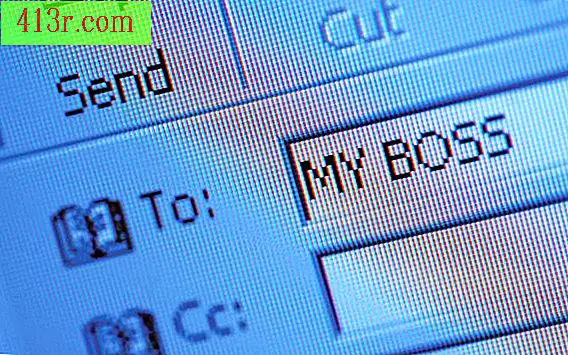Как да възстановите изтритите интернет файлове без софтуер

Възстановяване на Windows система
Стъпка 1
Кликнете върху "Старт" и след това изберете "Програми". В менюто трябва да кликнете върху "Аксесоари" (Аксесоари).
Стъпка 2
Изберете "Системни инструменти" от менюто "Аксесоари" и след това опцията "Възстановяване на системата" в разширеното меню "Системни инструменти".
Стъпка 3
Изберете дата, за да възстановите изтритата история на интернет. Кликнете върху "Възстановяване" и оставете компютъра да завърши процеса на възстановяване (системата ви ще се рестартира).
Стъпка 4
Отворете историята си в интернет, след като системата за възстановяване е приключила. Файловете трябва да бъдат възстановени и видими в временните интернет файлове и "бисквитките".
"Бисквитките" на Internet Explorer и временните файлове
Стъпка 1
Отворете Internet Explorer. В горния десен ъгъл на полето за търсене кликнете върху "Интернет опции".
Стъпка 2
Кликнете върху "Настройки" под историята на браузъра.
Стъпка 3
Изберете "Преглед на файлове" под прозореца на временния интернет файл.
Стъпка 4
Прегледайте файловете, за да видите изтеглените обекти, бисквитките и посетените уеб страници.
Бисквитките на Mozilla Firefox
Стъпка 1
Отворете браузъра Mozilla Firefox.
Стъпка 2
Кликнете върху менюто "Инструменти" горе вляво на браузъра.
Стъпка 3
Изберете "Опции" от падащото меню. В прозореца "Опции" кликнете върху раздела "Поверителност". След това кликнете върху "Cookies" или "Remove Individual Cookies", за да видите посетените уеб страници.
Търсене в Windows Explorer
Стъпка 1
За да активирате опцията за преглед на скрити файлове и папки в Windows Explorer, трябва да натиснете и задържите иконата на Windows и буквата E на клавиатурата. В Windows XP и в старите операционни системи Windows кликнете върху "Инструменти" и след това изберете "Опции за папки". В Windows Vista натиснете клавиша ALT на клавиатурата, когато се намирате в прозореца на Windows Explorer, след което кликнете върху "Tools" и изберете "Folder Options". В Windows 7 кликнете върху "Организиране" и след това "Опции за папки и търсене" (Папка и опции за търсене). В "Скрити файлове и папки" кликнете върху "Покажи скритите файлове и папки" и деактивирайте полето под "Скриване на защитени файлове на операционната система" (Скриване на системни файлове оперативно защитени). Кликнете върху "Прилагане" и след това върху "ОК".
Стъпка 2
Прегледайте "Моят компютър" и кликнете върху устройството C. В Windows XP и по-старите версии трябва да кликнете върху "Documents and Settings" и след това да въведете потребителското си име. От потребителското си име кликнете върху "Местни настройки" и след това върху историята, за да видите файловете си. В Windows 7 кликнете върху устройството C, изберете "Потребители", изберете потребителското си име, след което кликнете върху "Local", "Windows" и след това върху "History".
Стъпка 3
Прегледайте интернет файловете. Преди да затворите сесията, променете настройките на файла си на "Не показвайте скритите файлове и папки" отново и поставете отметка в квадратчето до "Скриване на защитени файлове на операционната система". Кликнете върху "Прилагане" и след това върху "ОК".